Керування великими обсягами даних в Excel може бути непростим завданням. Особливо якщо ви хочете проаналізувати або представити лише певну частину даних, фільтрування та сортування стає ключовою навичкою. Цей покроковий посібник покаже вам, як фільтрувати та сортувати дані в Excel для більш ефективної роботи. Незалежно від того, чи шукаєте ви конкретні фільми зі списку, чи аналізуєте дані за певними категоріями, ви зможете швидко отримати загальне уявлення за допомогою правильних методів.
Основні висновки
- Excel має вбудовані функції фільтрації та сортування, які можна активувати для відображення цільових даних.
- Функція фільтрації дозволяє відображати лише ті дані, які відповідають певним критеріям, наприклад, за жанром або режисером.
- Після застосування фільтрів стан таблиці зберігається доти, доки ви вручну не скинете або не видалите фільтри.
- Сортування даних покращує наочність і полегшує аналіз інформації.
Покрокова інструкція
1. відкрийте та підготуйте таблицю
Для початку відкрийте файл Excel зі списком фільмів. Ви помітите, що заголовки вже присутні в першому рядку. Щоб полегшити роботу, бажано зафіксувати перший рядок, щоб він завжди залишався видимим при прокручуванні.
2. активуйте фільтр
Перейдіть до параметрів фільтра. У верхньому правому куті програми Excel ви знайдете область "Сортування та фільтр". Натисніть на неї, щоб активувати функції фільтрації. Excel розпізнає заголовки і додасть відповідні стрілки, що розкриваються, в кожному стовпчику.
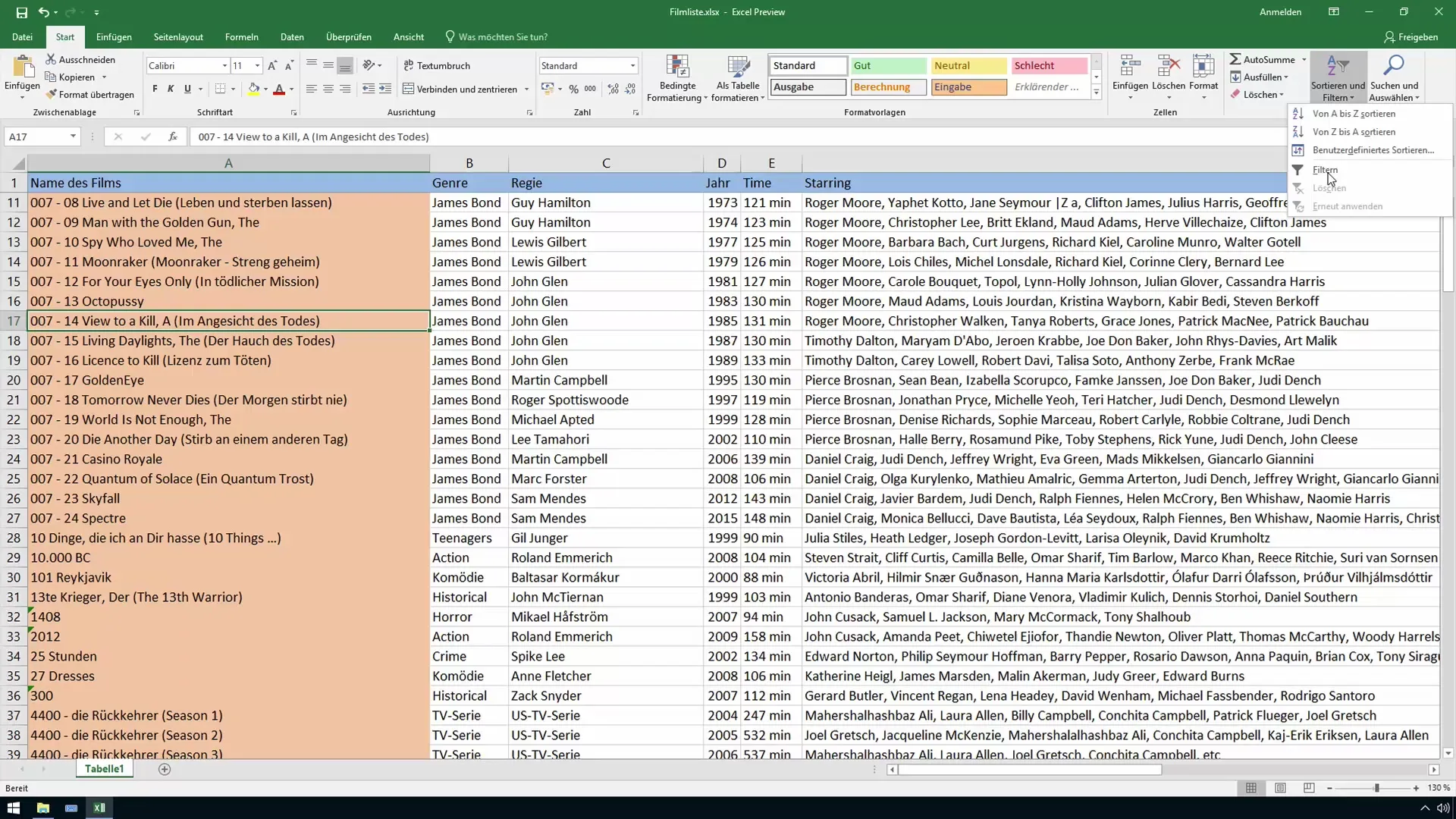
3. Фільтруйте дані
Клацніть на стрілку зі спадним меню в стовпчику, за яким ви хочете відфільтрувати дані. Тут ви можете вибрати конкретні критерії. Наприклад, якщо ви шукаєте лише фільми жанру "Бойовик", ви можете зняти позначку з усіх інших категорій. Для цього просто зніміть позначку з відповідного поля.
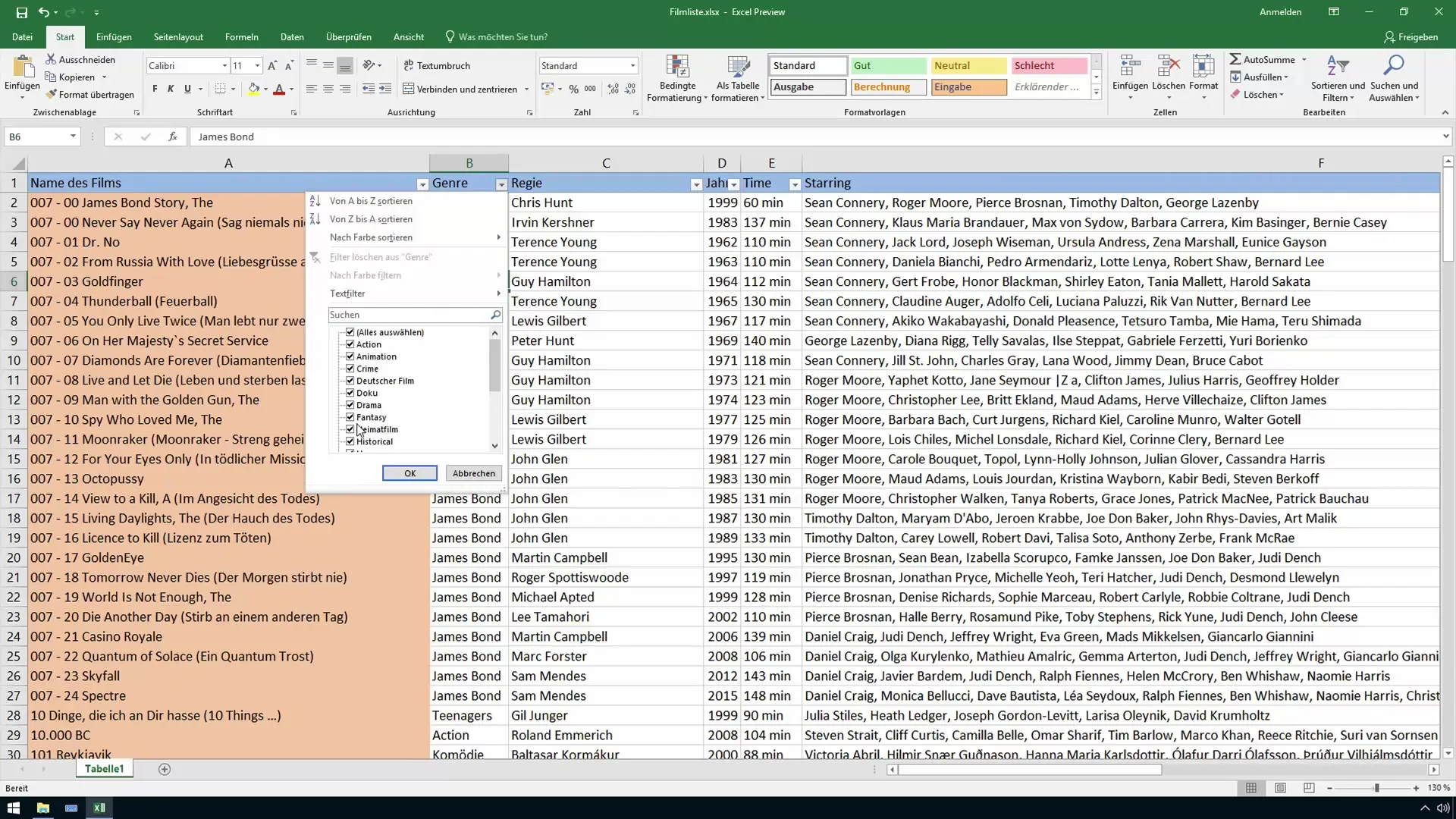
4. об'єднати кілька фільтрів
Щоб ще більше звузити пошук, ви можете застосувати кілька фільтрів одночасно. Припустимо, ви хочете переглянути всі фільми Стівена Спілберга в жанрі "Анімація". Активуйте відповідний фільтр для режисера і жанру. Тепер Excel покаже лише відповідні фільми.
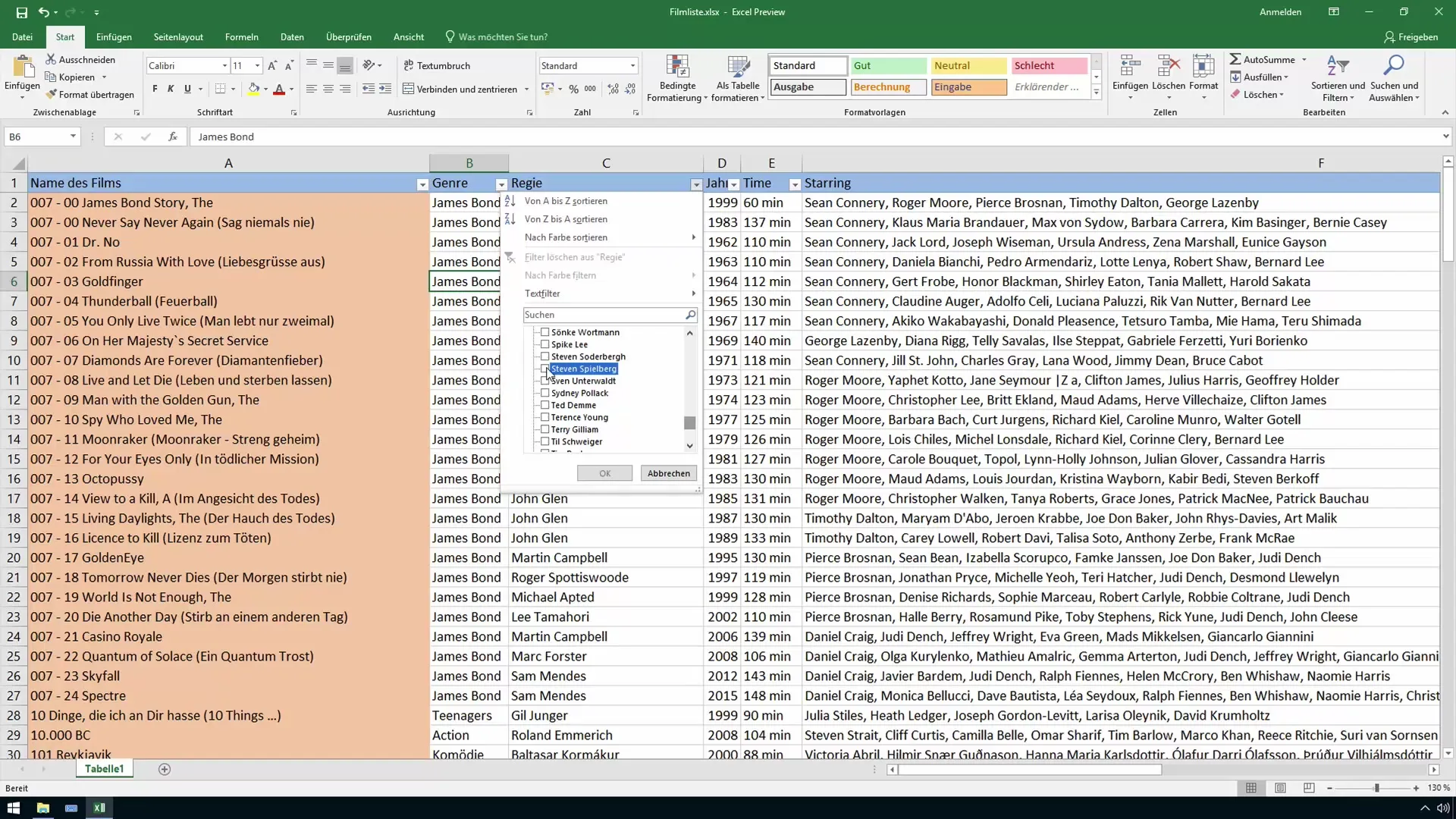
5. скинути фільтр
Якщо ви хочете повернутися до вихідних даних, ви можете будь-коли скинути фільтри. Натисніть на стрілку, що випадає, і виберіть опцію "Виділити все", щоб відновити видимість усіх даних.
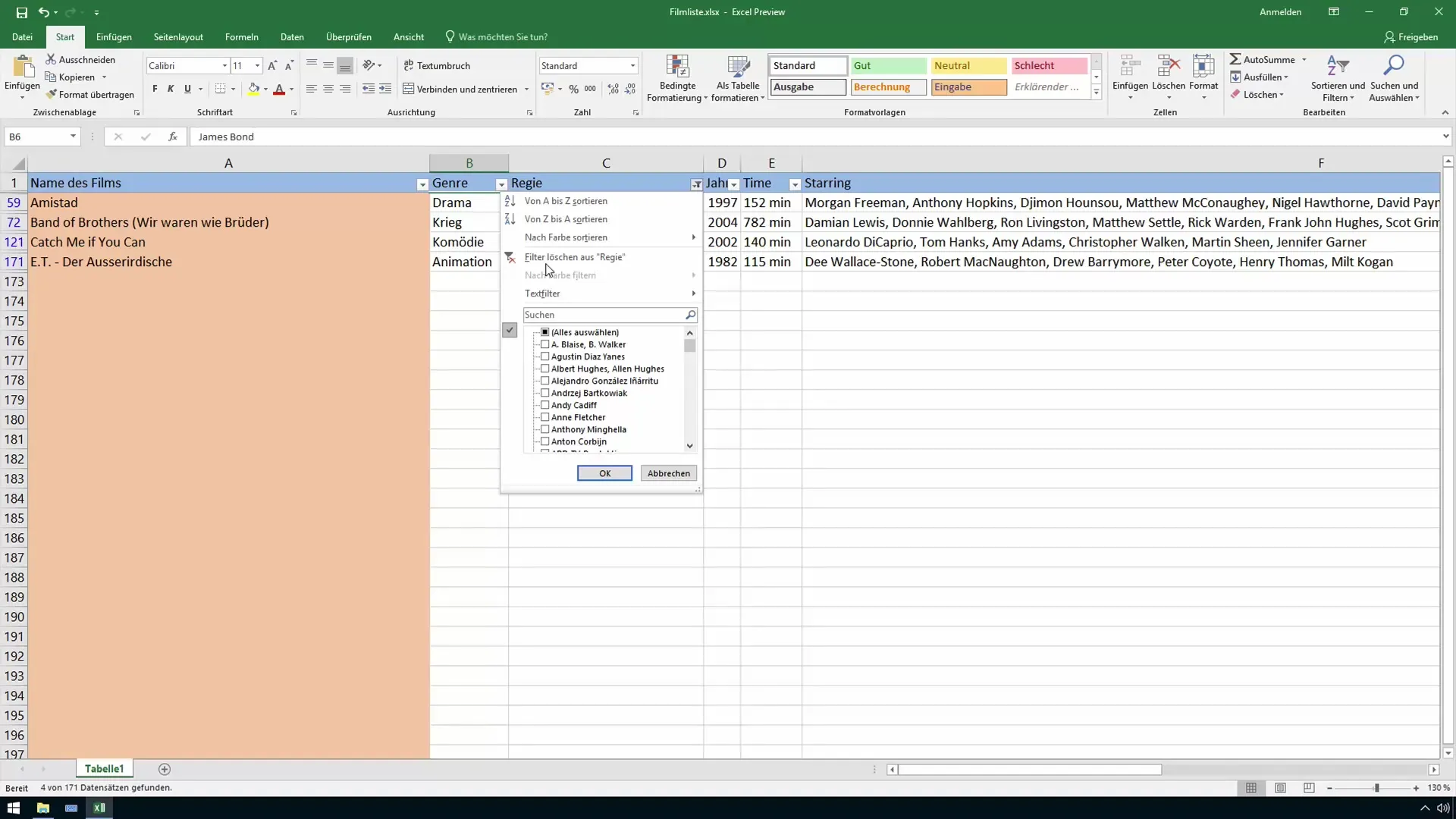
6. сортування даних
Для більшої наочності ви також можете відсортувати відфільтровані дані. Спочатку виберіть стовпець, за яким ви хочете сортувати - наприклад, директор. Використовуйте стрілки, що випадають, щоб відсортувати дані в алфавітному порядку або за іншим критерієм.
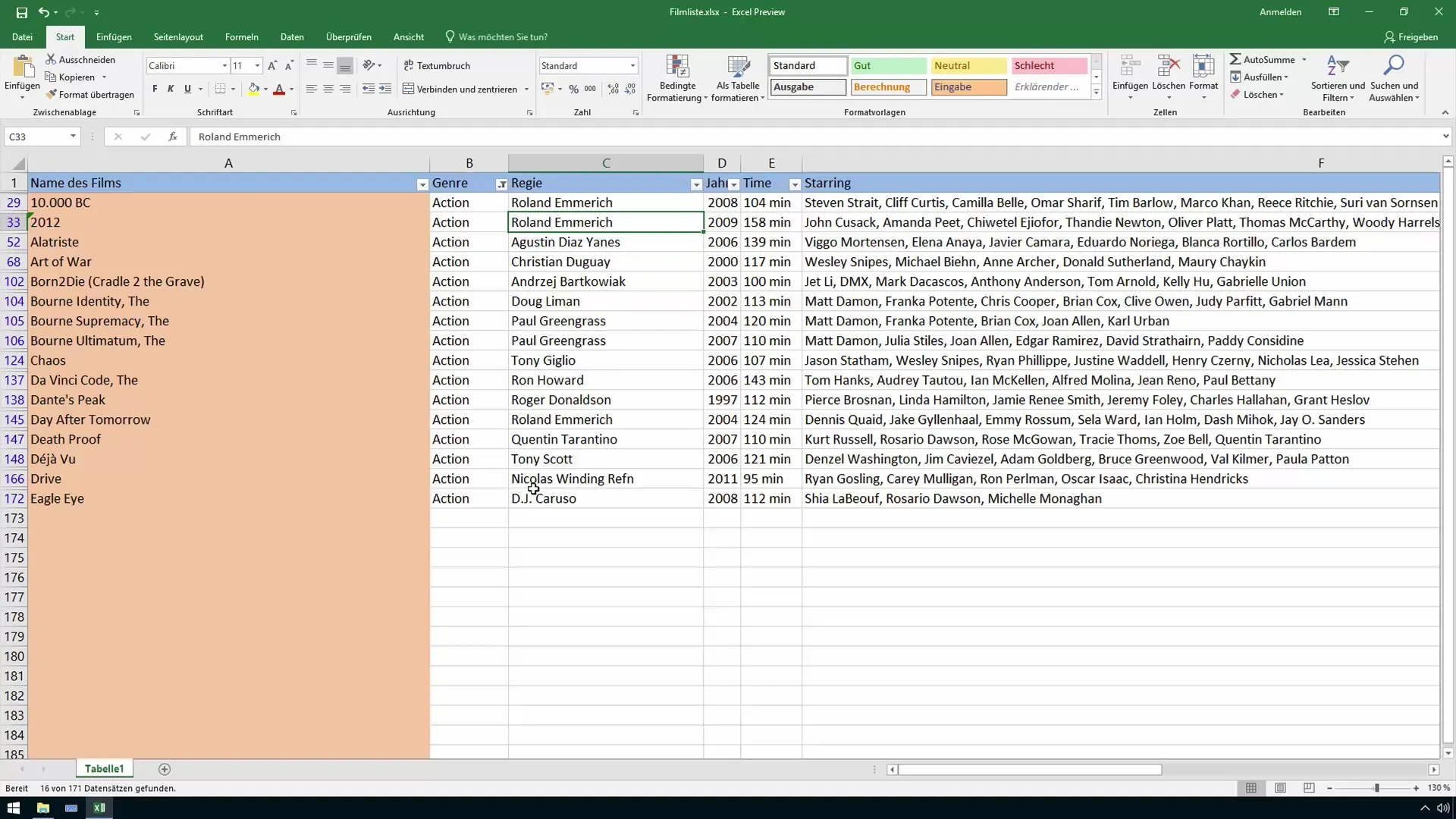
7 Використовуйте фільтри та сортування разом
Після того, як ви скористаєтеся і фільтрами, і функціями сортування, ви побачите набагато чіткіший список ваших даних. Тепер усі фільми Роланда Еммеріха мають бути разом, що полегшує пошук конкретних фільмів.
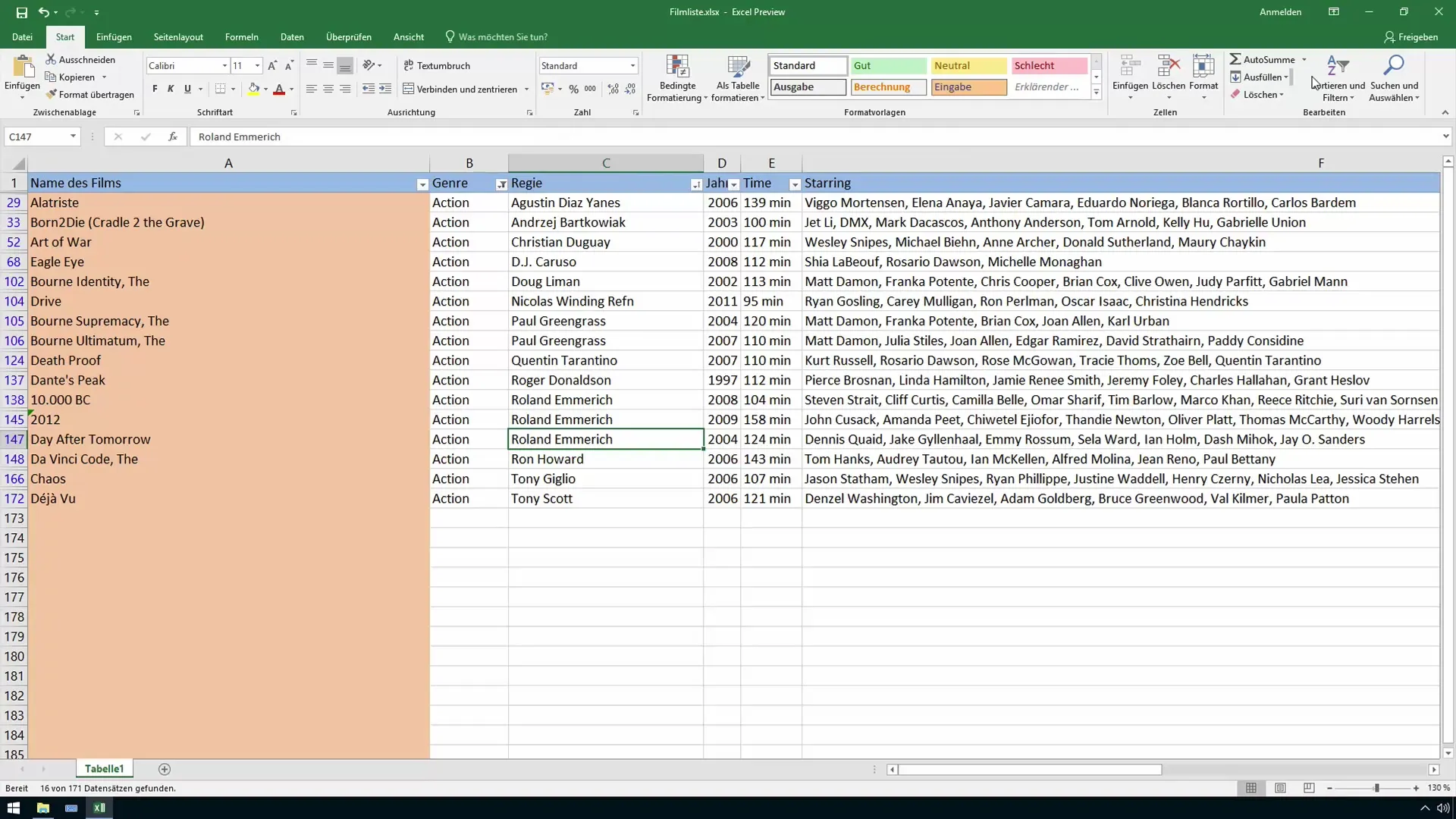
8. взаємодія зі спільними даними
Пам'ятайте, що фільтри залишаються активними, навіть якщо ви збережете таблицю, а її відкриє хтось інший. Це може призвести до непорозумінь, якщо ця людина подумає, що дані зникли. Тому чітке інформування про стан фільтрів є дуже важливим.
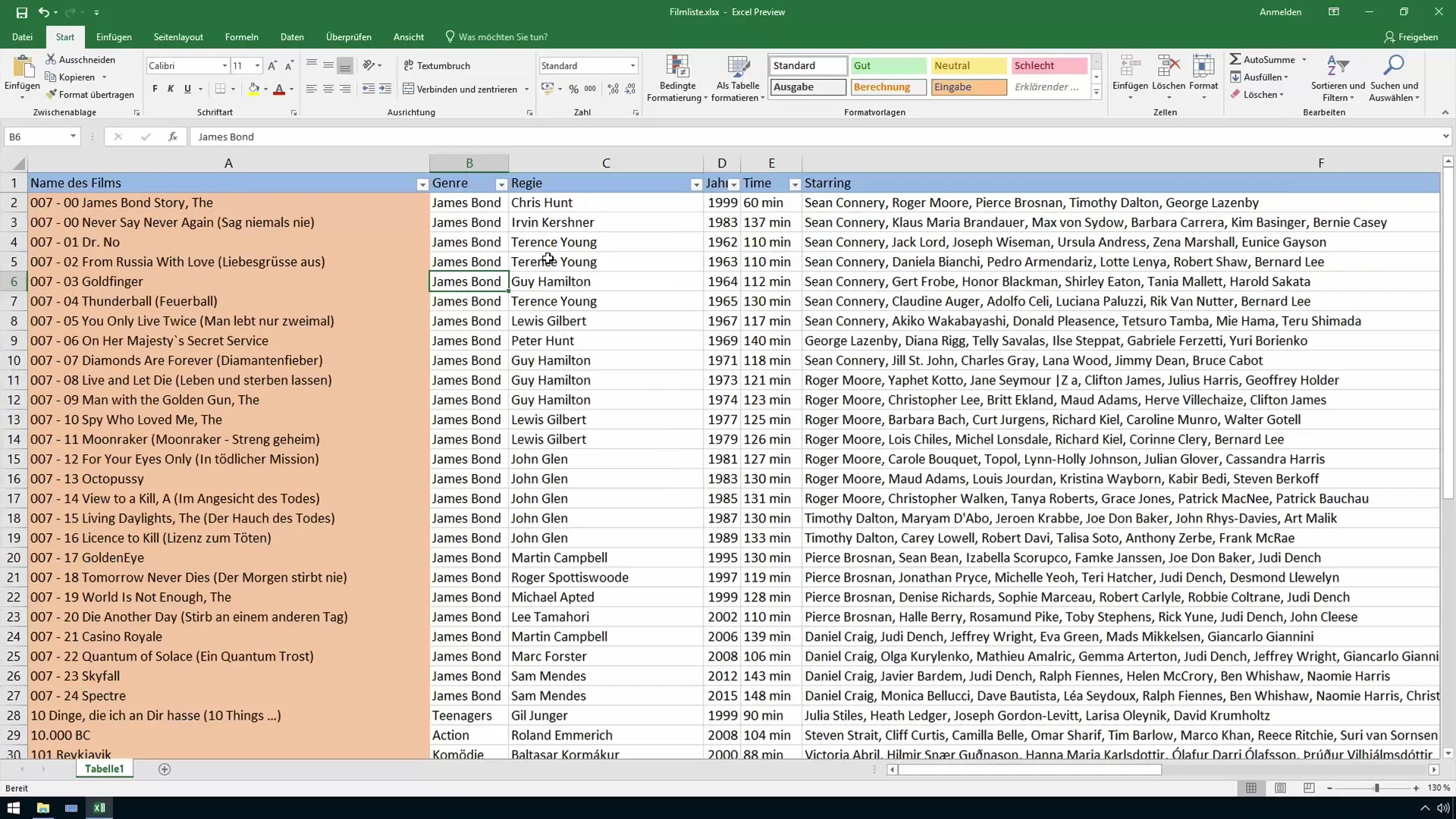
9 Видалення або повторне застосування фільтрів
Ви можете будь-коли скинути всі фільтри, натиснувши на опції фільтрів і видаливши їх. Крім того, за необхідності, ви можете повторно активувати фільтри для аналізу ваших даних.
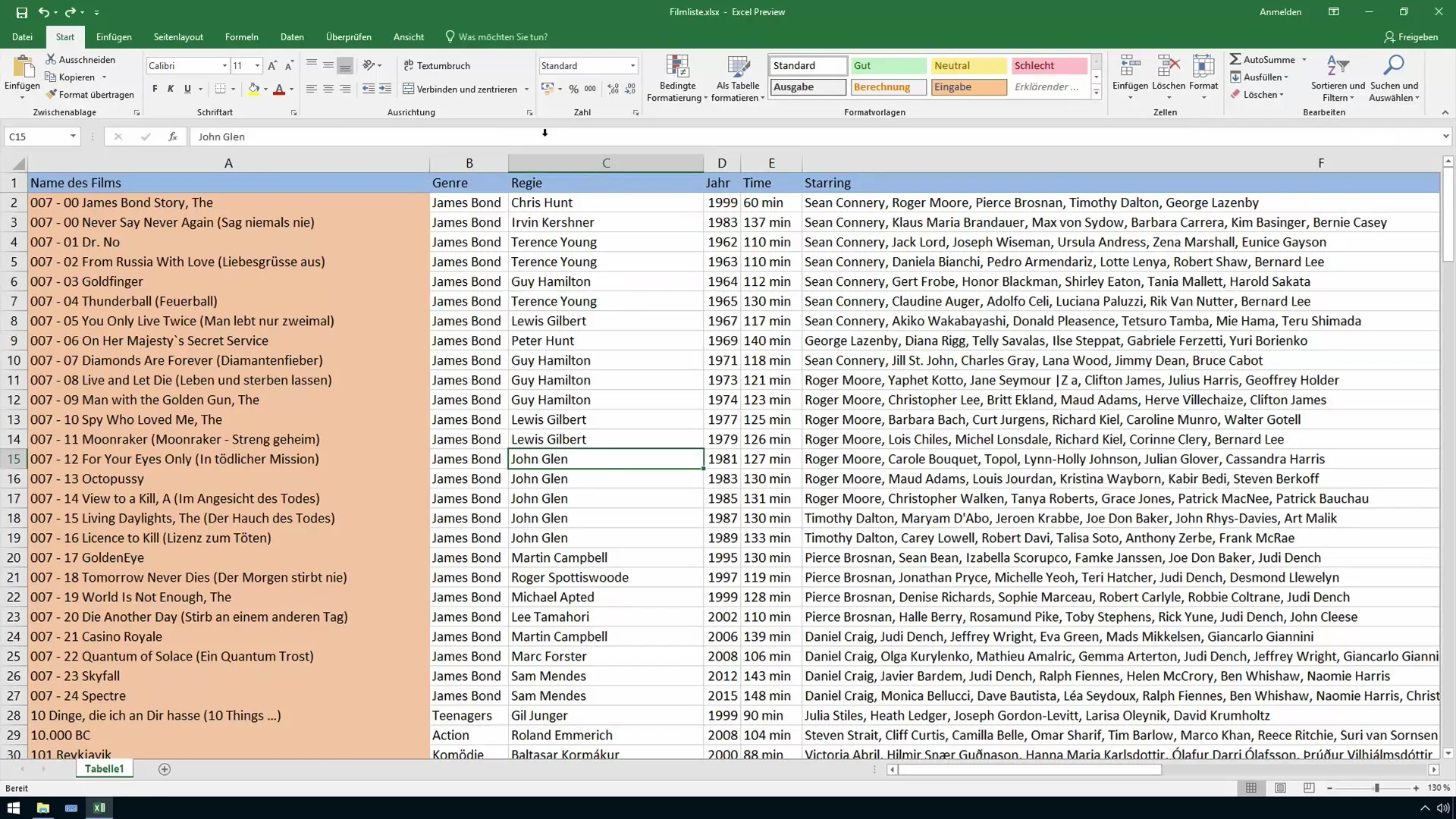
Підсумовування
Фільтрування та сортування даних в Excel - це потужний спосіб швидко знайти потрібну інформацію. За допомогою цих методів ви можете ефективно шукати у великих таблицях і відображати лише найрелевантніші дані. Незалежно від того, чи працюєте ви зі списками фільмів, чи вам потрібно керувати великими обсягами даних у повсякденній роботі, розуміння функцій фільтрації та сортування є важливим кроком на шляху до більшої ефективності.
Найпоширеніші запитання
Як активувати функцію фільтрації в Excel?Ви можете активувати функцію фільтрації, натиснувши "Сортування та фільтрація", а потім вибравши відповідні опції.
Чи можна застосувати кілька фільтрів одночасно?Так, ви можете застосувати кілька фільтрів до різних стовпців, щоб отримати потрібні дані.
Що відбувається, коли я закриваю таблицю?Фільтри залишаються активними, навіть коли таблиця закрита, тому не забудьте повідомити про них.
Чи можу я відновити фільтри пізніше?Так, ви можете активувати фільтри в будь-який час, щоб побачити відфільтровані дані.
Як видалити всі фільтри в таблиці?Натисніть на стрілку, що розкривається, і виберіть "Виділити все", щоб видалити всі фільтри і знову відобразити всі дані.


